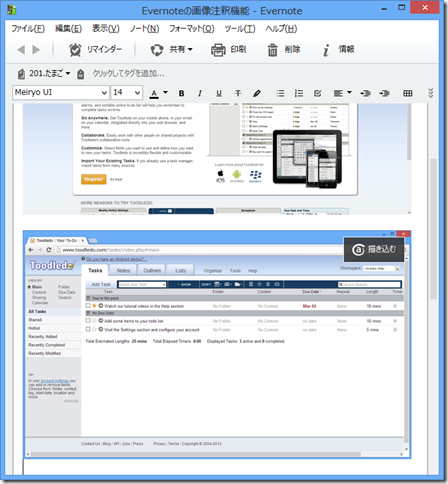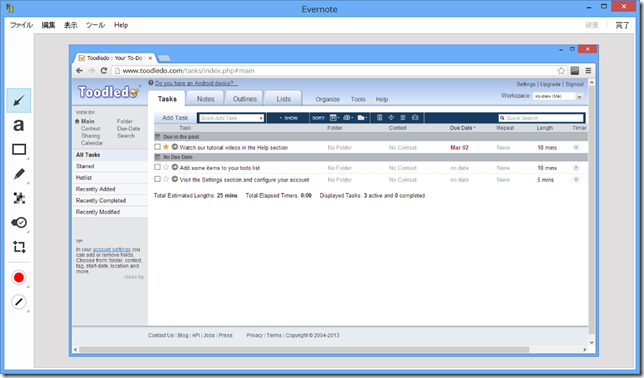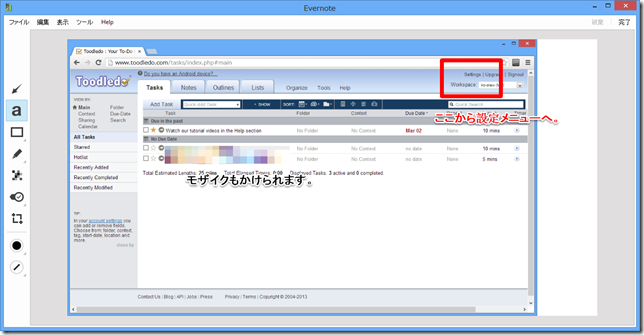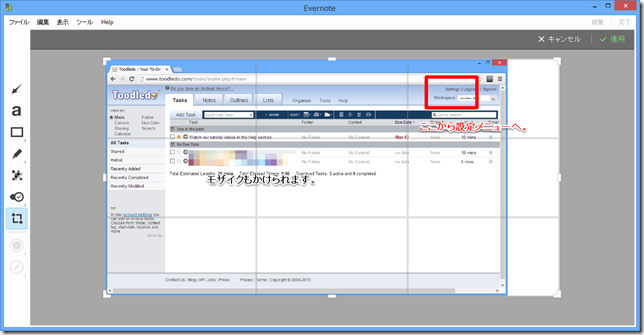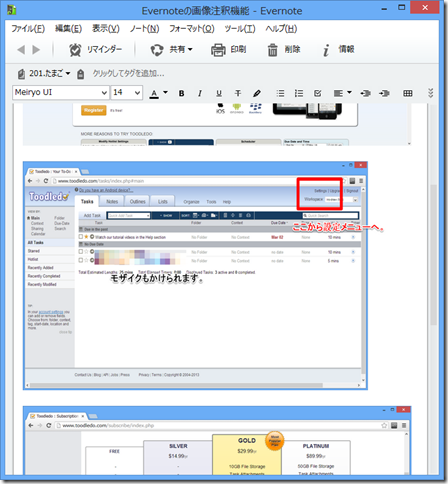画像の活用場面が格段に広がりそう。Evernote for Windowの画像注釈機能がすばらしい!
公開日:
:
Evernote
目次
1.Evernote for Windowsのアップデートによる画像の注釈機能
(1) 2014/03/05、Evernote for Windowsのアップデート
Evernoteのアプリは、アップデートのたびに、どんどん使いやすくなります。そのため、私は、いつも、Evernoteの各アプリのアップデートを楽しみにしています。
その中でも、本日(2014/03/05)やってきたEvernote for Windowsのアップデートは、特筆に値するアップデートです。
Evernote for Windows アップデート: 画像の注釈機能と同期の高速化 | Evernote日本語版ブログ
同期の高速化は、もちろんありがたいです。でも、それ以上に感動したのは、画像の注釈機能です。
(2) 画像の注釈機能
機能の概要は、ブログの以下の引用で必要十分です。
ノートの画像上にマウスを合わせると、右上に注釈の「描き込み」ボタンが表示されます。これをクリックして、注釈ツールを開きます。ここからは、矢印・スタンプ・テキスト・図形などを使ってメッセージを伝えたり、画像の切り取りやサイズ変更が行えます。あとはウィンドウを閉じるだけで、画像に注釈が含まれた状態でノートが更新されます。
(Evernote for Windows アップデート: 画像の注釈機能と同期の高速化 | Evernote日本語版ブログより)
使いやすくなった注釈ツールを使って、若干補足します。
a.注釈ツールの開き方
ノートの画像上にマウスを合わせる(すると、「@描き込む」というボタンがあらわれる(ほんとうは@ではないけれど))
画像の右上に表示された注釈の「@描き込む」ボタンをクリックする
別ウィンドウで、注釈ツールが開く
b.注釈ツールでできること
注釈ツールは、たぶん、まんまSkitchです。なので、Skitchでできることなら、注釈機能でできます。
Skitch for Windows の使い方 | Evernote
(a) 画像に、矢印・スタンプ・テキスト・図形などを加えることができる
なんと、もともとの画像をはみ出して注釈を加えると、画像サイズが、自動で増えます。すばらしい。
(b) 画像の切り取りやサイズができる
c.画像を保存してEvernoteのノートに戻るには?
(a) 注釈ツールのウィンドウを閉じれば、画像は注釈付きで保存される
注釈ツールを閉じれば、画像は、注釈付きで、保存されます。
(b) Evernote注釈入りの画像が含まれた状態でノートが更新される
そして、もともとのEvernoteノートに戻ります。
そのノートには、注釈付きのEvernoteノートが添付されています。
このシームレスな感じが、とてもすばらしいです。
(c) 再編集することも可能
さらに、注釈を加えた画像の注釈ツールを、もう一度そのノートから開いたら、加えた注釈を再編集することも可能です。
2.画像の注釈機能を、何に使うか?
このように、大変便利なEvernote for Windowsの画像注釈機能です。さて、何に使えるでしょうか。
私自身がEvernoteを使っている用途のうち、代表的な2つについて、考えてみます。
私の代表的な2つの用途は、
- ブログ記事(Evernote×ブログ記事。すき間時間を活用してブログ記事を栽培する方法)
- 子ども成長記録ノート(我が家の子育て×Evernote。子育てのためにEvernoteに入れているものと、その目的・方法、我が家で大活躍!子育てを彩る、Evernote子ども成長記録ノートの作り方と共有方法)
です。
(1) Evernote×ブログ記事執筆→画像入りのブログ記事作成が、格段に便利になりそう
まず、ブログ記事。これは、明らかなメリットがあります。画像入りブログ記事の作成が、格段に便利になりそうだ、ということです。
読んでいただいている方ならご存じのとおり、この「単純作業に心を込めて」というブログは、文字がとても多くて、画像が極めて少ないです。
この理由は、ひとえに、「面倒だから」ということに尽きます。私は、文章を書くのは大好きなので、たくさんの文章を書くのは苦になりません。しかし、たとえばスクリーンショットをとって、そこに注釈を加えて、というのは、何かと面倒でした。
なぜ面倒だと感じるのかといえば、異なるアプリケーションをまたいで画像をやりとりするのが面倒、ということが大きいです。
しかし、Evernote for Windowsの注釈機能を使えば、Evernote内だけで、画像の加工を完結できます。これで、画像を使った記事を作成する心理的な抵抗が、グンと減ります。
そこで、今後、EvernoteやToodledoの使い方を検証する記事を書くときは、できる限り、注釈入りスクリーンショットを入れようかなあ、と思っています。
(この記事と、ひとつまえの記事(Toodledoを日本語で使う記事)は、Evernoteの画像注釈機能で画像を作りました。)
(2) Evernote×子育て→子ども成長記録ノートに注釈入れてもおもしろそう
次に、子ども成長記録ノートです。
子ども成長記録ノートは、私がEvernoteに保存しているたくさんのノート群の中で、いちばん大切なノート群かもしれません。
そして、私がEvernoteに保存しているたくさんのノート群の中で、いちばんたくさん写真を含むノート群です。
1日あたりの1ノートには、10枚くらいの写真が含まれています。そして、かれこれ2年近くやってますので、子ども成長記録ノートには、7000枚くらいの写真が含まれていることになります。
これらの写真に、注釈機能で描き込む、というのも、おもしろいかもしれません。
ただし、描き込んでしまうと、オリジナルの写真データがどうなるのか、という問題があります。オリジナルの写真データを失わずに、写真に気軽に描き込みをすることができれば、新しい使い方が可能になるようにも思います。
3.どんどん使いやすくなるEvernoteアプリに、これからも期待
今回のアップデートでは、同期速度も改善された、とのことです。
私としては、先日の同期速度改善でかなり満足していたので、これ以上速くなることを特に求めてはいなかったのですが、速いに越したことはありませんので、この点も大変ありがたいです。
どんどん使いやすくなるEvernoteアプリのアップデートを、今後も楽しみにしています。
スポンサードリンク
関連記事
-

-
Evernoteを育てる
1.Evernoteは、育つ 何を言っているんだと思われるかもしれませんが、Evernoteは、育ち
-

-
パワフルではないAndroid端末でEvernoteを快適に使う
1.AndroidでEvernoteを使う Evernoteは、私がもっとも利用しているクラウドサ
-

-
Androidからひとりブレーンストーミングをするなら、PostEverが最適!
1.概要 PostEverを使えば、ひとりブレーンストーミングをすることができます。 PostE
-

-
アイデアの「畑」と「地層」:『ハイブリッド発想術』読書メモ(「なぜ、私は、思考するツールとして、Evernoteを使うのか」番外編)
1.『Evernoteとアナログノートによるハイブリッド発想術』がドンピシャだった (1) ブログ
-

-
フロー、ストック、アーカイブ。Evernote情報処理システムに収納する情報の分類。
1.「Evernoteは、あらかじめEvernoteを整理しなくても、目的のノートを、苦労なく見つけ
-

-
Evernoteで何をしたらいいの?と思ったときに参考になる、Evernote使い方実例は、Evernote公式ブログにたくさんある。
1.Evernoteは、自由なサービスだから、何をするといいかわからない (1) Evernoteは
-

-
「Evernoteは便利だよ」ではない言葉で、Evernoteの魅力を表現する。
1.「Evernoteは便利だよ」に違和感を感じる 「Evernoteってどんなツールなんだろう。」
-

-
Evernote・WorkFlowy/カード・こざね
1.はじめに 『知的生産の技術』を読んだ私が感じたことは、同書のカード・システムとWorkFlowy
-

-
Evernote×タスク管理(2) Toodledoで完了にしたタスクをEvernoteに1日1ノートで保存する
1.Toodledoの完了タスクを、Evernoteに、自動的に蓄積したい (1) Toodled
-

-
なぜ、子育てにEvernoteを使い続けているのか
1.なぜ、子育てにEvernoteを使い続けるか (1) 我が家の子育てには、Evernoteが大